-
Kliknite ili dodirnite stranicu na početku sekcije.
-
Odaberite Izgled > prijelomi > sljedeća stranica.
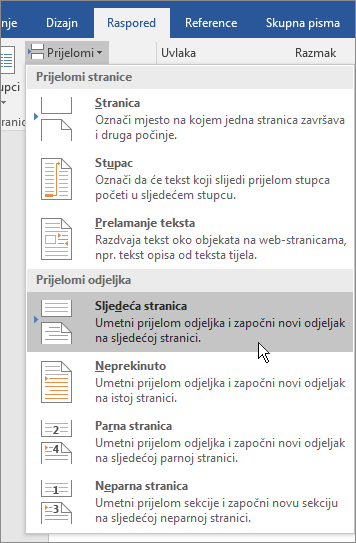
-
Dvokliknite zaglavlje ili podnožje na prvoj stranici nove sekcije.
-
Kliknite Poveži s prethodnim da biste isključili tu funkciju i prekinuli vezu zaglavlja ili podnožja s prethodnim odlomkom.
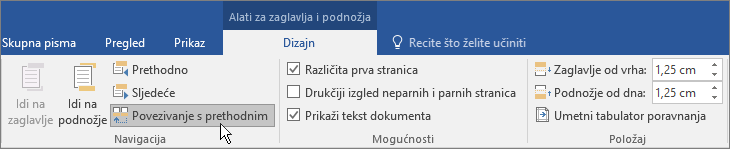
Napomena: Zaglavlja i podnožja zasebno su povezana. Ako koristite zaglavlja i podnožja koja se razlikuju za svaku sekciju, isključite povezivanje za zaglavlje i podnožje.
-
Idite na početak sljedećeg odjeljka i ponovite korake od 1. do 5. Nastavite za sve sekcije.
-
Dvokliknite zaglavlje ili podnožje u svakoj sekciji i odaberite stilove ili dodajte sadržaj.
-
Odaberite Zatvori zaglavlje i podnožje ili pritisnite Esc za izlaz.
Dodatne informacije o zaglavljima i podnožjima potražite u članku Zaglavlja i podnožja u programu Word.










